ArcGIS常用技巧
- 格式:ppt
- 大小:8.60 MB
- 文档页数:85

arcgis快捷键及技巧ArcGIS编辑操作的常用快捷键一览表在ArcMap中,快捷键与一些编辑工具和命令相关联。
使用快捷键能使编辑工作更加快捷有效,总结如下:一、公共快捷键(对所有编辑工具有效):Z:放大 X:缩小 C:漫游 V:显示节点 ESC:取消 Ctrl+Z:撤销 Ctrl+Y:重做 SpaceBar:暂停捕捉二、编辑工具:Shift:添加至/取消选择 Ctrl:移动选择锚 N:下一个被选要素三、用于Edit工具的与注记相关的快捷键:E:在Sketch工具、Edit工具和Edit Annotation工具间切换;四、Edit Annotation工具:Shift:添加至/取消选择 Ctrl:移动选择锚 N:下一个被选要素 R:切换至旋转模式/从旋转模式切换 F:切换至要素模式/从要素模式切换E:在Sketch工具、Edit工具和Edit Annotation工具间切换 L:在跟踪要素模式下将选中的注记要素旋转180度O:在跟踪要素模式下打开Follow Feature Options 对话框Tab:在跟踪要素模式下对注记放置的位置进行左右边的切换P:在跟踪要素模式下对注记放置的角度进行平行和垂直方向的切换。
五、Sketch工具:Ctrl+A:方位Ctrl+F:偏转Ctrl+L:长度Ctrl+D:X,Y增量Ctrl+G:方位/长度Ctrl+P:平行Ctrl+E:垂直Ctrl+T:切线Ctrl+Delete:删除草图F2:完成草图F6:绝对X,Y坐标F7:线段偏转T:显示容限Arcmap技巧总结1.要素的剪切与延伸实用工具TASK 任务栏Extend/Trim feature 剪切所得内容与你画线的方向有关。
2.自动捕捉跟踪工具点击Editor工具栏中Snapping来打开Snapping Environment 对话框捕捉设置中有3个选项,vertex edge end 分别是节点、终点、和边,选择end应该会捕捉端点3.图斑面积计算及长度计算应用工具CALCULATE AREA 或者使用VBA代码实现新建字段并开启Advanced 写入代码,面积计算:Dim Output as doubleDim pArea as IareaSet pArea = [shape]在最后的一个空格里面写入代码(即:字段名)pArea.area长度计算:Dim Output as doubleDim pCurve as ICurveSet pCurve = [shape]Output = pCurve.Length4.剪切图斑Task任务栏cut polygon feature工具,需要sketch工具画线辅助完成5.配准工具Spatial Adjustment 工具需要注意先要set adjustment data 然后配准6.影像校正Georeferncing工具7.要素变形Task 工具条中的reshape feature 配合sketch工具8.添加节点Modify feature 在需要加点的地方右键单击insert vertex也可单击右键选择properties 打开edit sketch properties对话框,在坐标点位置右键插入节点9.共享多边形生成Auto-complete polygon 工具生成共享边的多边形,配合snapping environment更好。
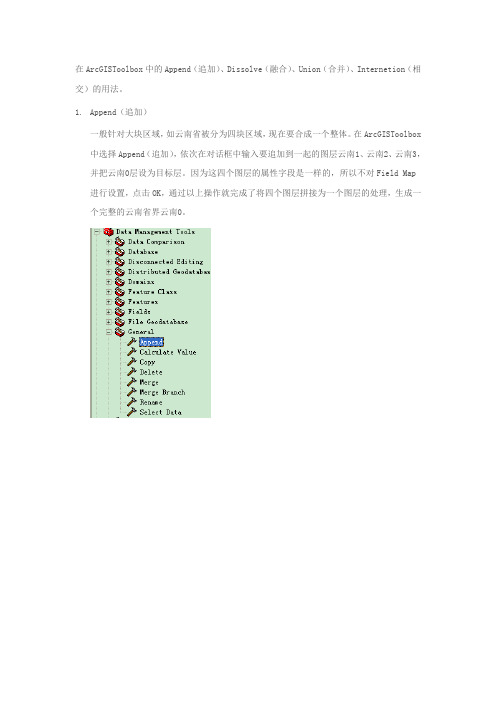
在ArcGISToolbox中的Append(追加)、Dissolve(融合)、Union(合并)、Internetion(相交)的用法。
1.Append(追加)一般针对大块区域,如云南省被分为四块区域,现在要合成一个整体。
在ArcGISToolbox 中选择Append(追加),依次在对话框中输入要追加到一起的图层云南1、云南2、云南3,并把云南0层设为目标层。
因为这四个图层的属性字段是一样的,所以不对Field Map 进行设置,点击OK,通过以上操作就完成了将四个图层拼接为一个图层的处理,生成一个完整的云南省界云南0。
追加前但生成后的云南省图层,会在之前四个图层相接的地方出现断开,是本身完整的州变得不完整,所以需要手动来接边,以保证没一个小区域面积的完整性。
追加之后的四个图层变成了一个图层,但是其属性没有发生任何变化,还是彼此独立的。
2.Dissolve(融合)Dissolve是针对几块区域融合成一个大区域,之前的小块区域就不存在了,例如,通过融合使云南分为以州为单位的的区域来表示,而不是之前周的下一级的表示。
选择此工具,输入云南县界图层,选择所属州字段为要融合的字段。
最后生成的融合后图层。
过程对比融合前融合后3.Union(合并)是针对多个的图层,合并到一起,如果,各图层没有相交那得出的效果和Append效果相同。
如果,各图层有相交的部分则效果会不同,这也是它特殊的作用。
例如,针对西双版纳地区森林覆盖率的研究。
启用Union工具,按照图示把西双版纳森林覆盖率数据和西双版纳县界数据进行合并合并前合并后合并后的数据,融合了森林覆盖率的内容及其西双版纳县界的内容,有关此区域总体面积、森林覆盖率面积、没有森林覆盖的面积,以此可以进行更好的研究。
4.Internetion(相交)通过相交分析西双版纳地区的森林覆盖率过程:相交前相交后相交后的图层只剩下在西双版纳县界中有森林覆盖的区域了。

arcgis使用技巧ArcGIS使用技巧ArcGIS是一款功能强大的地理信息系统软件,它可以用于地图制图、空间分析、数据管理等多个方面。
在使用ArcGIS时,有些技巧可以帮助用户更好地定位和处理数据。
1. 使用地理编码器地理编码器是一种工具,可以将地址转换为坐标值。
在ArcGIS中,可以使用地理编码器将地址转换为准确的经纬度坐标。
这可以帮助用户更好地定位数据,进而实现精准的空间分析。
2. 使用坐标系转换器在处理地图数据时,可能需要把数据集中的坐标系进行转换。
ArcGIS 中提供了方便的坐标系转换器,用户可以将不同坐标系之间的数据进行转换,并且可以为数据集设定自定义坐标系。
3. 使用图层掩蔽器在地图制图时,可能需要对某些区域或图层进行特别处理。
ArcGIS提供了图层掩蔽器的功能,可以通过设置遮罩图层来隐藏不需要显示的部分,从而让地图更加清晰明了。
4. 使用批处理工具在处理大量数据时,可以使用ArcGIS中的批处理工具来快速地对数据进行处理和分析。
批处理工具可以通过编写脚本或使用预先设定好的工具箱来自动化处理过程,提高处理效率。
5. 使用周边查询工具周边查询工具是一种可以帮助用户找出指定范围内数据的工具。
在ArcGIS中,用户可以使用周边查询工具来查询指定位置周围的数据,从而实现更加精准的空间分析。
总结ArcGIS是一款功能强大的地理信息系统软件,使用ArcGIS时可以采取一些技巧来帮助用户更好地定位和处理数据。
这些技巧包括使用地理编码器、坐标系转换器、图层掩蔽器、批处理工具和周边查询工具等。
掌握这些技巧可以有效提高处理效率和分析精度。

ARCGIS常用操作ArcGIS是一种流行的地理信息系统(GIS)软件,用于处理和分析地理数据。
它提供了许多常用的操作和功能,方便用户进行空间分析、地图制作和数据管理。
以下是一些常用的ArcGIS操作:1. 数据导入和读取:ArcGIS支持导入和读取各种不同格式的地理数据,如Shapefile、CSV、Excel、GeoTIFF等。
用户可以通过"添加数据"按钮或直接拖放文件导入数据。
3. 空间查询和选择:ArcGIS提供了一系列的空间查询和选择工具,帮助用户快速筛选和选取感兴趣的空间对象。
例如,可以通过绘制矩形框来选择特定区域内的对象,或者使用属性查询来筛选符合条件的对象。
4. 空间分析:ArcGIS具有强大的空间分析功能,用于统计和分析地理数据。
用户可以计算地理对象的长度、面积和体积,创建缓冲区、插值、叠加和点密度图,进行网络分析和路径规划等。
5. 地理编码和地理定位:ArcGIS可以将地址转换为地理坐标,并对地理坐标进行地理编码和地理定位。
用户可以使用地图服务或地理编码服务来查找和定位特定地址或地理位置。
7. 地图制作和输出:ArcGIS允许用户根据需要制作和输出地图。
用户可以选择合适的比例尺和分辨率,设置地图元素,如标题、图例和指南针,并输出为不同的格式,如PDF、JPG、PNG等。
8. 数据分享和发布:ArcGIS提供了数据分享和发布的功能。
用户可以将地理数据、地图和分析结果发布为地图服务,以便其他用户通过网络浏览和访问。
此外,可以将地图和分析结果分享为Web地图或Web应用程序。
9. 地理处理模型:ArcGIS支持创建和使用地理处理模型,以自动化和批处理地理数据处理和分析。
用户可以将一系列的地理处理工具和操作组合为一个模型,并进行流程控制和参数设置。
10. 数据浏览和查询:ArcGIS提供了数据浏览和查询的功能,可以查看地图和数据的属性信息,并进行快速和过滤。
同时,用户还可以通过创建查询语句来查询和筛选数据。

Arcgis中数据库的构建技巧一、引言在当今地理信息系统(GIS)的应用中,Arcgis作为业界标准的软件,为数据处理和分析提供了强大的工具。
其中,数据库是Arcgis的重要组成部分,为存储、查询和组织地理数据提供了框架。
本文将重点探讨在Arcgis中构建数据库的技巧,涉及数据库设计、数据导入与转换、空间数据处理以及数据库维护与管理等方面。
二、数据库设计技巧1.数据模型选择:根据项目需求选择适当的数据模型(如要素模型、关系模型或网络模型),确保数据结构和查询效率。
2.主键与外键设计:合理设置主键和外键,确保数据的唯一性和关联性。
3.数据分层与组织:将数据按照逻辑关系分层,如矢量层、栅格层、属性表等,方便管理和查询。
4.索引优化:根据查询需求创建合适的索引,提高数据检索速度。
三、数据导入与转换技巧1.数据格式兼容性:确保数据源格式与Arcgis兼容,如Shapefile、GeoDatabase或SQL数据库。
2.坐标系转换:在导入数据前,进行坐标系转换,确保数据位置的准确性。
3.数据清洗与整理:对数据进行预处理,去除重复、错误或不完整的数据。
4.属性数据整理:合理调整属性字段类型和长度,以提高数据存储效率和查询性能。
四、空间数据处理技巧1.空间查询优化:利用空间索引进行高效的空间查询。
2.空间分析工具应用:利用Arcgis提供的空间分析工具(如缓冲区分析、叠置分析等)进行数据处理。
3.地图代数操作:利用地图代数进行复杂空间数据处理和分析。
4.矢量与栅格数据处理:根据需要选择合适的数据处理方式,如矢量转栅格、栅格重采样等。
五、数据库维护与管理技巧1.备份与恢复策略:制定定期备份策略,确保数据安全;在必要时进行数据恢复。
2.权限管理:根据用户需求设置适当的权限级别,确保数据的安全性和完整性。
3.性能监控与优化:定期监控数据库性能,根据需要进行调整和优化。
4.日志记录与审计:记录数据库操作日志,进行审计以确保数据的合法性和安全性。

一、计算面积( 可以帮我们计算小班面积 )添加 AREA 字段,然后右键点击字段列,然后点击CALCULATE VALUES; ---> 选择 ADVANCED --》把下面的代码输入,然后在最下面 = 处写 OUTPUT 点击 OK 就 OK了。
Dim Output as doubleDim pArea as IareaSet pArea = [shape]Output = pArea.area二、计算长度( 可以帮我们计算林带长度 )同上添加 LENGTH 字段,然后右键点击字段列,然后点击CALCULATE VALUES; ---> 选择 ADVANCED --》把下面的代码输入,然后在最下面 = 处写 OUTPUT 。
点击 OK 就 OK 了。
Dim Output as doubleDim pCurve as ICurveSet pCurve = [shape]Output = pCurve.Length三、小班升序排列:同上添加小班号字段,然后右键点击字段列,然后点击CALCULATE VALUES; ---> 选择 ADVANCED --》把下面的代码输入,然后在最下面 = 处写 OUTPUT 。
点击 OK 就 OK 了。
Static i as longDim Output as stringi=i+1Output =i四、村界切割小班选择 -> 根据位置选择 , 小班 are are crossed by the outline of 村面 , 然后选择 -> 设置可选择图层为村面。
用追踪工具,任务为切割多边形要素,进行切割五、字段赋值选择 -> 根据位置选择 , 小班 are within 村面。
打开属性表显示选中的,选择一整列计算字段值对整个字段赋一个常量或,勾选高级加求变量代码。
六、拓扑检查ArcCatalog 选要进行拓扑检查的文件夹右键 -> 新建个人 geodatabase-> 新建要素集 -> 导入要素类 -> 新建拓扑(导入要拓扑的图层)。
收藏∣34种ArcGIS常用操作技巧大汇总1、影像格式的转换例如把jpg格式转换为tiff格式。
可以在arctoolbox中的conversiontools-->to Raster-->Raster to Other Format multiple)。
2、矢量化准备矢量化前建立一个.mxd工程文件,该文件为索引文件,记录的是所有图层的相对路径和图层渲染标注等信息。
然后通过arcaltalog建立点线面图层,添加到工程中即可进行矢量化操作,主要叠放顺序是点在上,线在中间,面下面,待矢量的底图放到最新面。
在大的工程中往往需要建立personalgeodatabase数据库,主要是方便管理,并且可以通过access打得开。
3、矢量化设置捕捉功能在Editor--Snapping->SnappingToolbar可以设置捕捉的类型,如点、节点、边界等。
4、设置点显示的比例尺在矢量化时,如果设置了点的大小,在放大和缩小图层是发现点不会底图放大缩小变换,需要设置缩放的比例尺。
5 、合并要素如果想对两个点,线,面要素合并成一个要素,可以通过shift选择要合并的要素,然后在Editor->merger,需要指定要合并到的目标要素。
6、为底图做地理配准影像配准空间参考配准地理参考过程地理Georeferencing校正是对没有坐标信息的底图,如tiff,img等底图赋予地理坐标信息的过程。
可以通过通过右击,弹出的功能条中选择Georeferncing工具,然后对要进行校正的底图添加控制点(controlpoint),一般最少添加4个角上控制点,可以通过点击连接表打开控制点的坐标信息并修改,添加超过3个后会出现残差。
如果精度不够可以多加些点进行加密。
只有校正后的图片才可进行矢量化。
该方法是针对影像做配准的。
而空间配准spatialadjustment是指的对矢量图层的配准。
7、栅格影像的裁剪在对一个大的遥感或者地形图操作时,往往不需要其全部范围。
ARCgis使用技巧一、简介ArcGIS是一款功能强大的地理信息系统软件,被广泛应用于地图制作、空间分析、数据管理等领域。
本文将介绍一些在使用ArcGIS过程中的技巧,帮助用户更加高效地操作和处理地理数据。
二、常用快捷键1.新建地图文档:Ctrl + N2.打开地图文档:Ctrl + O3.保存地图文档:Ctrl + S4.另存地图文档:Ctrl + Shift + S5.放大地图视图:Ctrl + +6.缩小地图视图:Ctrl + -7.选择工具:Ctrl + 18.添加数据:Ctrl + D三、地图制作技巧1. 使用地图模板ArcGIS提供了丰富的地图模板,用户可以根据自己的需求选择合适的模板进行地图制作。
只需打开“文件”菜单下的“新建地图”选项,选择一个模板即可开始地图制作。
2. 添加图层在地图制作过程中,添加图层是一个重要的步骤。
通过点击“添加数据”按钮或使用快捷键Ctrl + D,选择要添加的数据文件,即可将其加载到当前地图中。
可以根据需要对添加的图层进行符号化、标注等操作。
3. 改变图层顺序在地图制作过程中,有时候需要调整图层的顺序以达到更好的效果。
可以在“图层”面板中,通过拖拽图层来改变它们的顺序。
也可以使用上方工具栏上的图层上下移动按钮来完成此操作。
4. 使用图层样式ArcGIS提供了丰富的图层样式,用户可以通过双击图层,在弹出的图层属性对话框中选择合适的样式进行应用。
也可以根据自己的需求进行自定义符号化。
四、空间分析技巧1. 缓冲区分析缓冲区分析是空间分析中常用的一种方法,可以在一定的距离范围内对地理要素进行分析。
在ArcGIS中,可以通过选择“分析”菜单下的“缓冲区”选项来进行缓冲区分析,并设置合适的距离。
2. 空间查询空间查询是一种通过地理空间关系来筛选数据的方法。
在ArcGIS中,可以通过选择“选择”菜单下的“按位置选择”或“属性和位置查询”等选项来进行空间查询,并选择相应的查询条件和关系。
arcgis tin使用技巧
当使用ArcGIS中的TIN(三角网)时,有一些技巧可以帮助你
更好地利用它来进行地理空间分析和建模。
以下是一些使用ArcGIS TIN的技巧:
1. 数据准备,在创建TIN之前,确保你的输入数据质量良好。
这包括高程数据的精度和密度。
使用高质量的DEM(数字高程模型)来创建TIN可以提高分析的准确性。
2. TIN创建,在创建TIN时,可以考虑调整TIN的分辨率和精度。
较高的分辨率可以提供更详细的地形信息,但可能会增加数据
量和处理时间。
较低的分辨率可以加快处理速度,但可能会丢失细节。
3. TIN编辑,ArcGIS提供了一些工具来编辑TIN,如添加、删
除和移动节点。
这些编辑工具可以帮助你调整TIN以匹配实际地形
特征。
4. TIN分析,一旦创建了TIN,你可以使用它进行各种地理空
间分析,如可视化、洪水模拟、剖面分析等。
确保在进行分析之前
理解TIN的特性和限制,以确保结果的准确性。
5. TIN输出,最后,考虑如何输出TIN数据以便进一步使用。
你可以将TIN导出为栅格数据或矢量数据,以便在其他GIS软件中使用。
总的来说,熟练掌握ArcGIS中TIN的使用技巧可以帮助你更好地理解和分析地形数据,从而做出更准确的空间决策。
希望这些技巧能够对你有所帮助。
一些常用操作方法总结一、计算面积 (可以帮我们计算小班面积)添加AREA字段,然后右键点击字段列,然后点击CALCULATE VALUES; --->选择ADVANCED--》把下面的代码输入,然后在最下面=处写OUTPUT点击OK就OK了。
Dim Output as doubleDim pArea as IareaSet pArea = [shape]Output = pArea.area二、计算长度 (可以帮我们计算林带长度)同上添加LENGTH字段,然后右键点击字段列,然后点击CALCULATE VALUES; --->选择ADVANCED--》把下面的代码输入,然后在最下面=处写OUTPUT。
点击OK就OK了。
Dim Output as doubleDim pCurve as ICurveSet pCurve = [shape]Output = pCurve.Length三、小班升序排列:同上添加小班号字段,然后右键点击字段列,然后点击CALCULATE VALUES; --->选择ADVANCED --》把下面的代码输入,然后在最下面=处写OUTPUT。
点击OK就OK了。
Static i as longDim Output as stringi=i+1Output =i四、村界切割小班选择->根据位置选择,小班are are crossed by the outline of村面,然后选择->设置可选择图层为村面。
用追踪工具,任务为切割多边形要素,进行切割五、字段赋值选择->根据位置选择,小班are within村面。
打开属性表显示选中的,选择一整列计算字段值对整个字段赋一个常量或,勾选高级加求变量代码六、拓扑检查ArcCatalog选要进行拓扑检查的文件夹右键->新建个人geodatabase->新建要素集->导入要素类->新建拓扑(导入要拓扑的图层)。